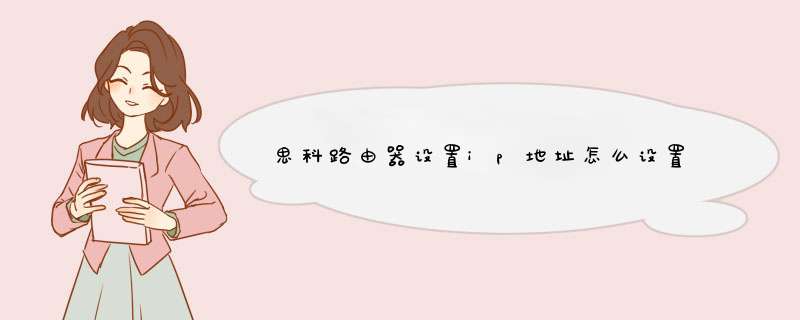
步骤如下:
1、首先在电脑上点击打开Cisco软件。然后选择一台电脑还有一个路由器。
2、然后在用虚线将电脑还有路由器连起来。双击路由器,打开CLI窗口。
3、然后敲no回车键,再敲enable回车键。在敲conf t进入到全局配置模式。
4、第四然后在全局配置模式中,敲int f0/0。然后敲no shut打开接口。
5、然后就可以配置路由器的IP地址。敲ip address 192.168.2.1+空格键+255.255.255.0。
6、然后点击电脑,再点击Desktop窗口。再点击IP Configuration窗口。将刚才的ip输入到指定的地方中。
路由器产品,按照不同的划分标准有多种类型,下面是我帮大家整理的cisco路由器如何设置,希望大家喜欢。
方法/步骤
将电脑及路由器用线连接好,提示路由器之间需要添加模块。先关闭开关再添加wic-2t模块后开启开关。
先给两台pc配置静态地址。pc0的地址为192.168.4.2,pc1的地址为192.168.5.2.
配置路由器1的两个端口地址。分别将f0/0地址为192.168.4.1,s0/1/0地址为192.168.3.1配置时钟速率为56000.
配置路由器2的两歌端口地址。分别将f0/1地址为192.168.5.1,s0/1/1地址为192.168.3.2。
重点:把静态路由协议添加到路由表中,路由器1添加对方的'网段以及下一跳,保证连接畅通。路由器1在全局模式下配置静态路由协议:ip route 192.168.5.0 255.255.255.0 192.168.3.2
重点:把静态路由协议添加到路由表中,路由器2添加对方的网段以及下一跳,保证连接畅通。路由器2在全局模式下配置静态路由协议:ip route 192.168.4.0 255.255.255.0 192.168.3.1
测试pc0的连通情况,分别ping自己、路由器1端口、路由器2端口、pc1。测试pc1的连通情况,分别ping自己、路由器1端口、路由器2端口、pc0。
查看路由器1以及路由器2的路由表,在特权模式下输入命令:show ip route。大写S代表静态路由协议。
注意事项
注意分别特权和全局两种模式下输入命令,需要理解静态路由协议的思路。
cisco无线路由器是工程师进行网络实验模拟的软件,而且可以模拟网络中的多种设备,像是台式电脑、笔记本电脑、手机等,为他们搭建各种网络环境,模拟网络拓扑结构等。那么 cisco无线路由器 如何设置以及思科作为家用路由器怎么样呢,接下来就随我一起去了解下吧!
一、cisco无线路由器如何设置:
1、首先我们需要打开Cisco Packet Tracer,点击【无线设备】,选择最后一种类型的路由器,按住鼠标左键拖动到工作区。
2、打开笔记本属性对话框,关闭笔记本电源,为笔记本安装无线网卡,同理,为另外一台笔记本安装无线网卡,安装完毕之后,打开笔记本电源,此时笔记本就会自动搜索无线信号。
3、打开无线路由器属性对话框,开启并设置无线路由器地址范围和用户数。
4、设置路由器的管理地址为:192.168.0.1。
5、设置路由器的登录的密码,保存关闭该窗口。
6、打开笔记本,将IP配置设置为DHCP,自动获取IP地址。
7、用笔记本(192.168.0.101)ping第一台电脑:ping 192.168.0.100,可以返回数据包,说明网络已经连通了。
二、思科作为家用路由器怎么样:
上文中我为大家介绍了 cisco无线路由器 如何设置的内容,大家可以参考一下,接下来我们来了解下思科作为家用路由器怎么样的知识吧:
1、思科作为家用路由器的信号还是很强大的,这也主要体现在两个方面,一是功能,而是性能,使用思科作为家用路由器其主要的作用还是要将NAT转换、默认网关、交换机进行转换。在电信给你一个账号的情况下,通过思科路由器可以使多台电脑通过小路由器组成了一个小型的局域网,小路由器通过NAT地址转换,把你私有IP的上网请求转换为电信的公有IP的上网请求。
2、cisco无线路由器的性能还是很不错的,也是因为它的系统方法相结合的内部及其相互之间的智能服务,能够将安全、路由以及服务相结合起来,运行的程序更加自动化和智能化,家用思科路由器还是比较不错的,值得选择。
我小结:文中我为大家介绍了 cisco无线路由器 如何设置以及思科作为家用路由器怎么样的相关知识,大家可以参考一下。cisco无线路由器在安全性方面和网络的调试检测方面是最让人值得称赞的。
欢迎分享,转载请注明来源:内存溢出

 微信扫一扫
微信扫一扫
 支付宝扫一扫
支付宝扫一扫
评论列表(0条)